工作流可以自动完成一组过程。您可以为过程指定参数,或在运行工作流时由您(或其他人)填写。
在此课程中,您将编辑预定义工作流,该工作流将从存储了 SDF 文件的文件夹中创建“显示管理器”图层,并将其保存为 .layer 文件。您将创建一个用来容纳这些图层的组,然后将图层移动到该新组中。
编辑工作流的步骤
- 在 AutoCAD Map 3D 工具集中,创建一个地图。
- 依次单击

 “新建”
“新建” “图形”。
“图形”。
- 选择 map2d.dwt 样板,然后单击“打开”。
- 依次单击
- 打开样例工作流。
- 单击。
- 在中,单击下拉式列表中的“从文件打开工作流”。
- 浏览到作为本教程的样例数据的一部分的样例工作流。打开 Batch Save Layer.xoml。
- 单击
 (编辑)。
(编辑)。
- 在工作流设计器中,确保在右侧的活动面板中AutoCAD Map 3D 工具集工具箱已展开。
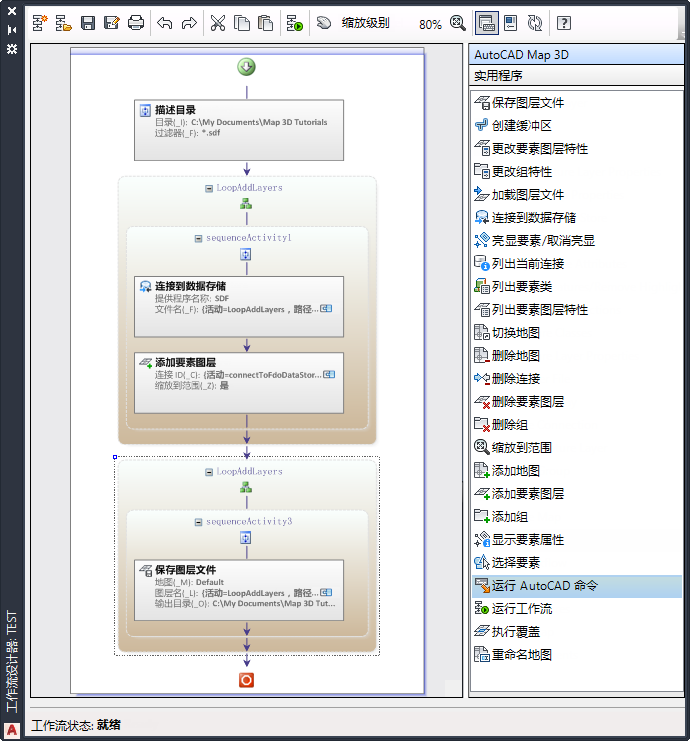
展开右侧的 AutoCAD Map 3D 工具集活动。单击“适合屏幕尺寸”以同时查看所有活动。
- 双击“显示目录内容”活动以打开输入编辑器。
此活动会根据指定的过滤器在指定文件夹中搜索文件,在本例中,会在指定的文件夹中搜索所有 SDF 文件。
- 指定包含 SDF 文件的文件夹。
选择包含两个或三个 SDF 文件的文件夹。如果没有包含 SDF 文件的文件夹,可以使用教程提供的样例 SDF 文件来创建一个文件夹。
- 从活动面板中拖动“添加组”活动并将其放置在 LoopAddLayers 活动的前面。(由于您只需要一个组,因此可将该组放置在 LoopAddLayers 活动的外部。)
LoopAddLayers 是一项 ForEach 活动,此活动可对指定的项目集合迭代执行指定的动作。可以在“实用程序”工具箱中找到此类型的活动。
在本例中,该 ForEach 活动已重命名为“LoopAddLayers”以说明此活动的作用。此活动将检查“显示目录内容”活动中指定的文件夹中的每个 SDF 文件。对于每次迭代,此活动都会连接到一个 SDF 文件并将要素图层添加到“显示管理器”中。
新“添加组”活动将创建一个用来容纳新图层的组。由于 LoopAddLayers 活动会将图层添加到组中,因此必须在循环活动开始之前创建组。
- 双击新“添加组”活动以查看其输入编辑器。按如下方式设置其参数,然后单击“确定”:
- 将新组命名为 SDFLayers。
- 在“显示可选参数”下,将活动命名为“添加 SDFLayersGroup”。

将该“添加组”活动拖动到 LoopAddLayers 活动的上方,并更改其参数。
- 单击 LoopAddLayers 活动的加号符号将其展开。
- 从活动面板中拖动“更改要素图层特性”活动,并将其放置在 LoopAddLayers 活动的内部、“创建图层”的下面。
由于您要更改所添加的每个图层的“组”特性,因此请将该活动放置在被称作“LoopAddLayers”的 ForEach 活动内部。
- 双击新的“更改要素图层特性”活动。按如下方式设置其参数,然后单击“确定”:
- 对于“图层”,选择“创建图层”活动的输出。
通过选择上一活动的输出,您将当前活动“绑定”到其前任活动。上一活动的结果尚未存在于当前地图中。通过绑定,您可以指定当运行工作流时将要创建的图层。
单击“图层”字段旁边的向下箭头,并在“先前动作的结果”下展开“创建图层”活动,然后选择“图层”。
- 对于“组”,选择“添加 SDFLayers 组”活动的输出。
展开“显示可选参数”部分。单击“组”字段旁边的向下箭头,并在“先前动作的结果”下展开“添加 SDFLayers 组”活动,然后选择“组”。
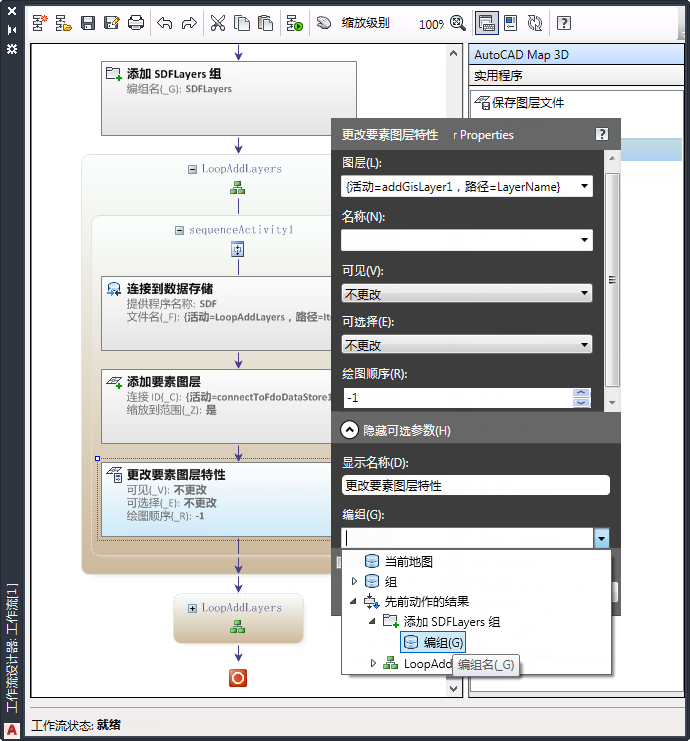
将“更改要素图层特性”活动拖动到 LoopAddLayers 活动内部,并将其放置在“创建图层”之后。更改其参数以指定要更改的图层和图层组。
- 将活动的“显示名称”更改为“将 SDF 图层添加到组”。
- 对于“图层”,选择“创建图层”活动的输出。
- 使用其他名称保存编辑的工作流。
- 使用“另存为”
 而不是“保存”,以免覆盖预定义工作流。
而不是“保存”,以免覆盖预定义工作流。
- 为工作流输入位置和名称。将新工作流命名为“批量保存图层已扩展”。
- 单击“保存”。
- 使用“另存为”
要继续此教程,请转到练习 2:自动执行 AutoCAD 命令。